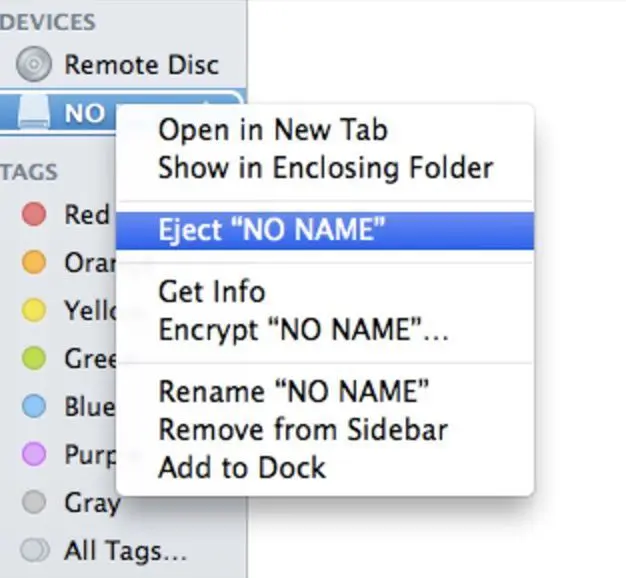Si te has cambiado recientemente de Windows a macOS, probablemente habrás llegado hasta aquí buscando cómo expulsar un USB en Mac. En el sistema operativo de Microsoft encontramos la típica opción de extraer hardware con seguridad, pero en el sistema operativo de los Mac no tenemos la opción en el mismo sitio, aunque por supuesto sí podemos realizar la misma función. ¿Te cuento cómo hacerlo?
Cómo expulsar memorias USB o discos externos en Mac
Antes de extraer una memoria USB o un disco externo conectado al Mac, es muy recomendable expulsarlo con seguridad. ¿Y para qué?
Aunque los USB son Plug and Play y pueden desconectarse en caliente, esto garantiza que se paralicen todas las lecturas y escrituras que se estén realizando sobre el dispositivo, o al menos las más importantes, y evita que se pierdan datos.
Por ejemplo, si estás editando un fichero Word en macOS que se encuentra almacenado en un pendrive USB, esta opción te será realmente útil. Cuando editamos un archivo en Mac se genera una especie de caché temporal que luego sobreescribe el fichero original. Imagina que desconectas justo el USB y no ha guardado todavía esa caché. Se habrán perdido los datos. Así a grosso modo.
Para expulsar un USB en Mac, tienes varias opciones:
- En el Escritorio: presiona clic derecho sobre el volumen USB y presiona Expulsar.
- En Finder: en el panel lateral de la izquierda, presiona sobre el pequeño icono similar al de abrir un lector de CDs. Automáticamente se expulsará el dispositivo USB.
- Arrastra la memoria USB a la papelera. Automáticamente se expulsará.
- Abre el USB en Finder y presiona CMD + E.
Como has podido ver, es muy fácil expulsar memorias USB en Mac y evitar el mensaje «El disco no se ha extraído correctamente». También podemos extraer los discos externos al apagar macOS, pero obviamente no es una solución muy óptima, ¿no crees?